집 >소프트웨어 튜토리얼 >컴퓨터 소프트웨어 >PS에서 속도선 그리는 방법_PS에서 속도선 그리는 방법
PS에서 속도선 그리는 방법_PS에서 속도선 그리는 방법
- WBOYWBOYWBOYWBOYWBOYWBOYWBOYWBOYWBOYWBOYWBOYWBOYWB앞으로
- 2024-04-19 09:52:09881검색
속도선을 그리는 방법은 무엇인가요? 이미지 편집에서 스피드 라인은 동작과 움직임의 느낌을 전달하는 데 사용되는 일반적인 요소입니다. 이 튜토리얼에서는 Adobe Photoshop에서 사실적인 속도선을 그려 이미지를 생생하고 역동적으로 만드는 방법을 알려드립니다.
1. 직사각형 막대를 그리고 클릭하여 중앙에 정렬합니다.
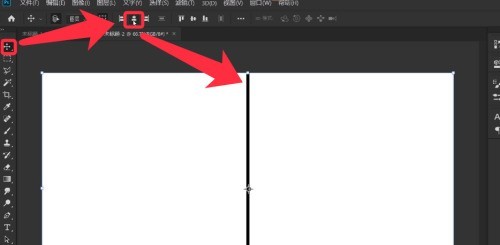
2. 배경 레이어를 닫고 편집을 클릭한 다음 브러시 사전 설정을 정의합니다.
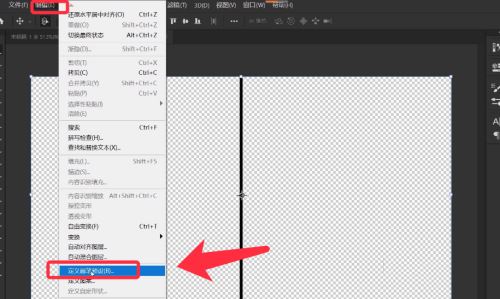
3. 클릭하여 브러시 설정 패널을 열고 저장된 브러시를 선택한 후 크기를 설정하세요.
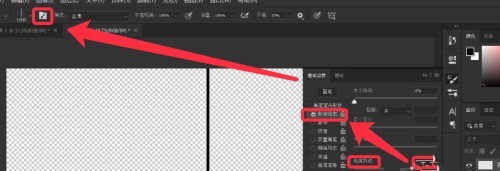
4. Shape Dynamics를 확인하면 아래 그림과 같이 매개변수가 표시됩니다.
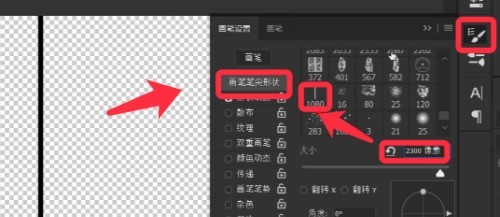
5. 캔버스 중앙에서 마우스 왼쪽 버튼을 계속 클릭하면 아래와 같은 효과가 나타납니다.
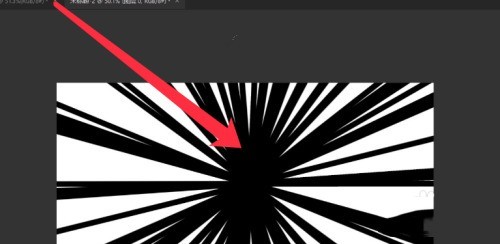
6. 검은색 집중선을 얻으려면 Ctrl+L 키를 누르세요.
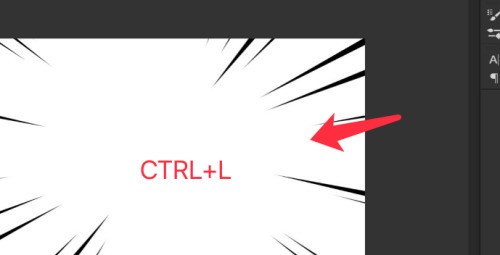
7. 배경색을 변경하면 완성된 속도 집중 선 그리기 효과는 아래 그림과 같습니다.
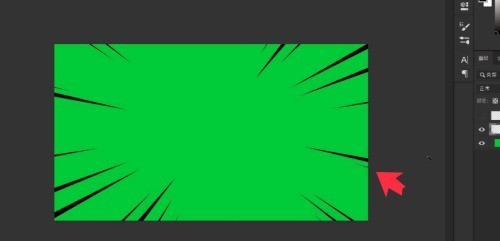
위 내용은 PS에서 속도선 그리는 방법_PS에서 속도선 그리는 방법의 상세 내용입니다. 자세한 내용은 PHP 중국어 웹사이트의 기타 관련 기사를 참조하세요!
성명:
이 기사는 zol.com.cn에서 복제됩니다. 침해가 있는 경우 admin@php.cn으로 문의하시기 바랍니다. 삭제
이전 기사:포토샵에서 잔디의 평면도 효과를 만드는 방법_잔디의 평면도 효과를 만드는 자세한 단계다음 기사:포토샵에서 잔디의 평면도 효과를 만드는 방법_잔디의 평면도 효과를 만드는 자세한 단계
관련 기사
더보기- 배경화면이 방화벽에 의해 차단된 경우 해결 방법 배경화면이 방화벽에 의해 차단된 경우 해결 방법
- 인쇄 스풀러를 열 수 있는 곳은 어디입니까? 컴퓨터에서 인쇄 스풀러 서비스를 여는 방법에 대한 자습서
- Thunder Simulator에서 화면 회전을 끄는 방법에 대한 Thunder Simulator 튜토리얼에서 화면 회전을 끄는 방법
- Google 크롬 웹페이지의 불완전한 표시를 처리하는 방법 Google 웹페이지의 일부를 표시할 수 없습니다.
- 토데스크에서 원격으로 검은화면 해결하는 방법 토데스크 제어 후 바탕화면이 검게 변하는 문제 해결 방법입니다.

